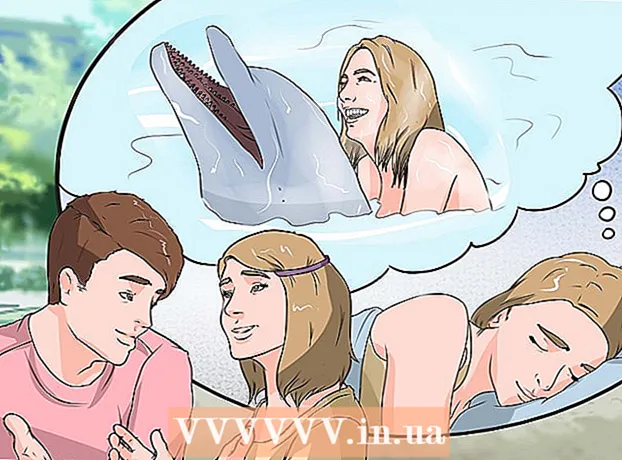Höfundur:
Monica Porter
Sköpunardag:
13 Mars 2021
Uppfærsludagsetning:
1 Júlí 2024
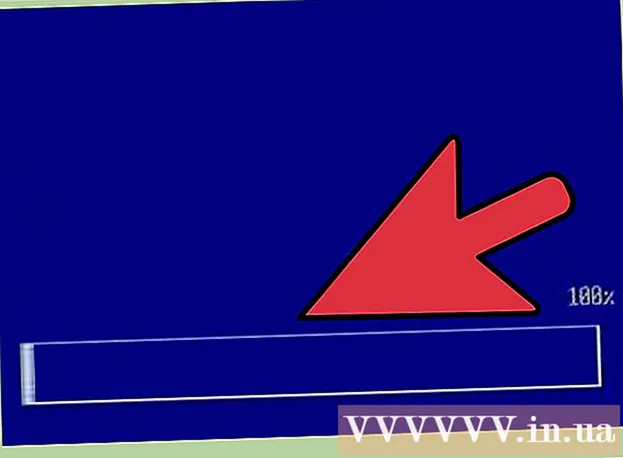
Efni.
Ef vírusinn hefur nýlega orðið fyrir barðinu á fartölvu þinni og þér finnst kerfið enn hafa áhrif og vilt að allt verði slétt aftur, íhugaðu að endurmóta fartölvuna. Að endurmóta fartölvuna er að þurrka allan harða diskinn og þetta er áhrifaríkasta leiðin til að „þrífa“ tölvuna. Í dag er það einfalt að endurmóta fartölvu. Framleiðandinn gefur venjulega notandanum afrit af stýrikerfinu eða býr til endurheimtunarskiptingu á harða diskinum. Hins vegar, áður en þú byrjar, er mikilvægt að taka öryggisafrit af öllum gögnum á utanáliggjandi harðan disk eða geisladisk / DVD o.s.frv., Annars taparðu öllum gögnum eftir snið.
Skref
Aðferð 1 af 2: Endurforma fartölvuna með uppsetningargeisladisknum

Taktu öryggisafrit af harða diskinum. Ferlið við að endurmóta fartölvu þína mun valda því að þú tapar öllum gögnum þínum svo þú tekur öryggisafrit af harða diskinum á færanlegan harðan disk, CD / DVD ef þú vilt halda þeim.
Ákveðið endurheimtunaraðferðina sem framleiðandinn veitir. Ef þú fékkst uppsetningargeisladisk með tölvunni þinni, notaðu hann. Ef ekki, kannski er í tölvunni sett upp endurheimtunarskipting, sem gæti þýtt að þú þarft að beita annarri aðferð.

Settu stýrikerfisdiskinn í geisladiska / DVD spilara. Venjulega mun diskurinn sjálfkrafa keyra og opna valmynd eða valkostasíðu. Veldu það verkefni að setja upp nýtt eintak af stýrikerfinu.- Ef geisladiskurinn byrjar ekki sjálfkrafa, tvísmelltu á „Tölvan mín“ og hægrismelltu síðan á drifið með stýrikerfisskífunni. Smelltu á „Auto-Run“.

Bíddu eftir að geisladiskurinn byrji sjálfkrafa. Ef þú yfirgefur tölvuna á einhverjum tímapunkti mun ferlið stöðvast á næstu stundu og bíða eftir innslætti frá þér. Vertu svo þolinmóður og fylgdu leiðbeiningunum og forðastu að flýta fyrir því sjálfur með því að grípa inn í. Þetta tekur nokkrar mínútur.- Ef þú ert að forsníða harða diskinn á fartölvunni þinni þarftu að samþykkja sjálfgefnar tillögur / stillingar sem uppsetningardiskurinn krefst.
Bíddu eftir að uppsetningu lýkur. Þegar uppsetningu stýrikerfisins er lokið mun glæný skjár birtast. auglýsing
Aðferð 2 af 2: Endurskipuleggðu fartölvuna með batadeilinu
Endurræstu tölvuna. Meðan tölvan er að endurræsa, ýttu endurtekið á F10 takkann á lyklaborðinu þar til tölvan ræsist. Þetta mun leiða þig að skiptingunni þar sem þú finnur möguleika til viðgerðar eða endurheimtar (endurmóta eða endurhlaða).
Veldu verkefnið til að setja upp nýja stýrikerfið. Kosturinn við þetta kerfi er að þú þarft ekki að gera neitt. Bataviðskiptin mun sjálfkrafa framkvæma sniðforritið, endurræsa stýrikerfið, setja upp rekla sem og allan upprunalega hugbúnaðinn sem fylgdi fartölvunni.
Bíddu eftir að sniðinu ljúki. Þetta tekur venjulega um það bil 30 mínútur. auglýsing
Viðvörun
- Þegar þú endurmóterar fartölvuna skaltu vera meðvitaður um að harði diskurinn þinn verður þurrkaður af og nýtt stýrikerfi verður sett upp aftur. Allar skrár sem þú hefur búið til tapast, svo þú ættir að taka afrit af gögnum þínum einhvers staðar annars staðar áður en þú heldur áfram. Þegar sniðið er byrjað og er komið að ákveðnu skrefi geturðu ekki farið aftur. Jafnvel þó þú skiptir um skoðun geturðu ekki lagað skemmdirnar og vistað stýrikerfið.